
Pe măsură ce tot mai mulți oameni apelează la mijloacele digitale pentru a lucra, conecta și vinde produsele lor, o aplicație bună de înregistrare a ecranului este indispensabilă. Așadar, pentru a furniza un instrument de înregistrare a ecranului plin de funcții pentru utilizatorii Chrome, un designer, dezvoltator și antreprenor numit Alyssa X (Twitter / @ alyssaxuu) a construit o extensie Chrome de înregistrare a ecranului, care vine cu cât mai multe funcții posibil imagina.
Un instrument puternic de înregistrare a ecranului
Denumit Screenity, acest instrument util poate înregistra orice ecran deschis în browserul dvs. Google Chrome. Vă permite chiar să faceți adnotări în direct pe ele. Aceasta este un instrument destul de util pentru cei care lucrează de acasă și, de asemenea, pentru studenți care își continuă studiile digital.
Adăugați, permiteți accesul și începeți să utilizați imediat
Acum, pentru a utiliza Screenity, tot ce trebuie să faceți este să îl adăugați în browserul dvs. din Magazinul web Chrome și să începeți să-l utilizați. Nu este necesară conectarea sau plata inutile.
Deci, odată ce adăugați extensia în browser, trebuie să îi permiteți să utilizeze camera și microfonul dispozitivului. Acest lucru se datorează faptului că Screenity, în afară de înregistrarea ecranului, vă înregistrează și fața într-o mică bule plutitoare și audio intern, precum și extern, utilizând microfonul.
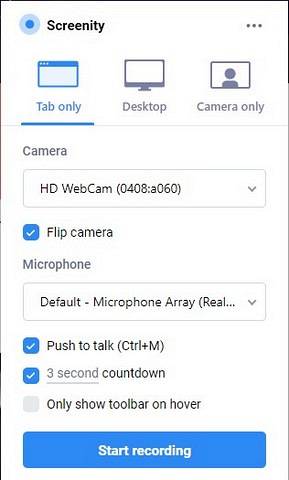
În urma alocației dvs., puteți alegeți să înregistrați una dintre file, întregul ecran sau doar fața dvs. privind fix camera. Puteți, de asemenea, să activați un temporizator de 3 secunde și să controlați pentru a vorbi.
Adnotați pe măsură ce explicați
Mai mult, poți chiar utilizați bara de instrumente din colțul din stânga jos al ecranului pentru a adnota, marca și adăuga text în diferite zone ale ecranului pentru a ajuta cealaltă parte / vizualizatorul să vă înțeleagă mai bine contextele și descrierile.
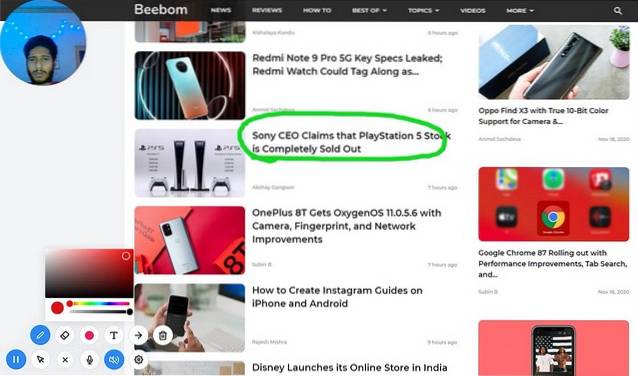
De asemenea, puteți manipula setările micro pentru adnotări, cum ar fi schimbarea lățimii stiloului sau schimbarea culorii cernelii chiar din bara de instrumente.
Editați-vă înregistrările
Așteaptă, am menționat că poți edita și înregistrările după ce le-ai capturat? Ei bine, poți tăiați videoclipul sau eliminați anumite părți ale videoclipului pe pagina de editare care apare după ce opriți înregistrarea. Apoi, puteți salva înregistrarea pe computer sau laptop ca fișier .mp4, .gif sau .webm. Sau îl puteți salva chiar direct pe Google Drive.
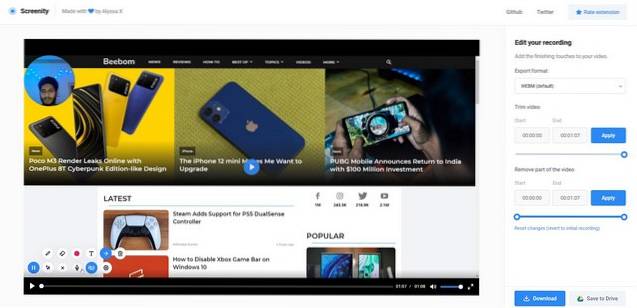
Cu toate acestea, unul dintre cele mai bune lucruri despre Screenity este că este un instrument open-source. Deci, oricine are unele cunoștințe tehnice îi poate adăuga funcții sau își poate crea propriul instrument de înregistrare a ecranului folosind resursele de pe Github.
„Timp de luni de zile am vrut să creez un instrument complet gratuit și open-source cu mai multe funcții decât orice alt recorder de pe piață, așa că am făcut multe cercetări și am încercat peste 30 de dintre cele mai populare înregistratoare Chrome pentru a veni cu ultimul Extensie Chrome ” a scris creatorul.
Puteți viziona un videoclip demonstrativ, pe care l-am înregistrat, chiar mai jos, pentru a înțelege mai bine cum funcționează instrumentul.
 Gadgetshowto
Gadgetshowto


